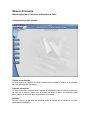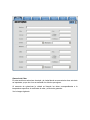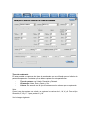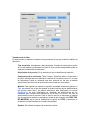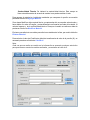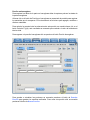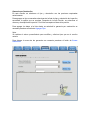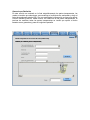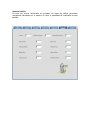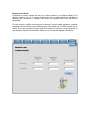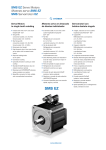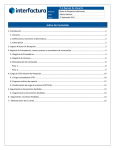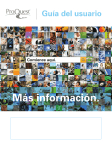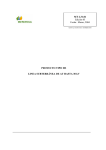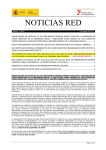Download Manual de Usuario
Transcript
Manual de Usuario Metodología para el Cálculo de la Ganancia de Calor Opciones de la pantalla principal Cálculo de verificación En este módulo se capturan los datos necesarios para realizar el cálculo de la ganancia de calor (presupuesto energético) Exportar información En este módulo los usuarios podrán, exportar la información sobre el cálculo de ganancia de calor en un archivo, mismo que se tendrá que llevar al centro de verificación para poder obtener su dictamen de cumplimiento con la norma. Reportes En este módulo se generan los formatos sobre el cálculo de la Ganancia de Calor (presupuesto energético). Actualización de catálogos Dentro de esta sección, los usuarios del sistema podrán realizar la actualización de los catálogos de ciudades y materiales. Ayuda Por medio de este botón se consulta la ayuda de la aplicación de Ganancia de Calor (Presupuesto Energético). Salir Salir de la aplicación. Cálculo de Verificación Este módulo esta integrado por siete secciones: o Datos Generales. Donde se capturarán los datos correspondientes al propietario y a la obra. o Ganancia de Calor. En esta sección se seleccionará el estado y la ciudad donde se encuentra la obra. o Transferencia de Calor. En esta sección se capturarán los datos sobre las porciones de los materiales que se utilizarán en la obra o Ganancia por Conducción. En esta sección se relacionarán las porciones con los tipos y orientación de la envolvente, tanto para partes opacas como transparentes o Ganancia por Radiación. Al igual que en la sección anterior se relacionan las porciones y los tipos, en este caso solo para partes transparentes o Áreas. Muestra las áreas del edificio o Resumen de Cálculo. Muestra el resumen del cálculo del edificio de referencia y del edificio proyectado, para emitir un dictamen. Datos Generales En esta sección se capturan los datos correspondientes al propietario, nombre y domicilio (calle, número, colonia, código postal, ciudad, estado y municipio) y a la obra (los mismos datos que el propietario). Ver la imagen siguiente. Ganancia de Calor En esta sección se selecciona el estado y la ciudad donde se encuentra la obra, este dato es importante ya que sin el no se realizarán los cálculos que siguen. Al momento de seleccionar la ciudad se llenarán los datos correspondientes a la temperatura específica, al coeficiente de calor y el factor de ganancia. Ver la imagen siguiente. Tipos de sombreado En esta pantalla se capturan los tipos de sombreado que se utilizarán para el cálculo de partes transparentes. Los datos que se deben capturar en esta pantalla son: - Tipo de ventana: con Volado, Remetida y Partesol. Orientación: Norte, Este y Oeste, y Sur. Valores: De acuerdo con el tipo de ventana son los valores que se capturarán. Nota: Para el caso de ventana con volado, se capturan los valores de: L, W, H y A. Para el tipo Remetida, E, W y P. Y para partesol L y W. Ver la imagen siguiente. Transferencia de Calor En esta sección se capturan los datos de las porciones en las que consiste el edificio de referencia. Tipo de porción. Homogénea o No homogénea. Cuando se seleccione la opción de no homogénea se presentará un botón el cual muestra otra pantalla donde se capturan los materiales de esta parte. Descripción de la porción. Es el nombre con que se identificará a la porción. Componente de la envolvente. Techo, Pared y Superficie Inferior. De acuerdo a la opción seleccionada se modificará el valor de la convexión interior. En el caso de seleccionar Pared se mostrará otras dos opciones en las que se deberá seleccionar el tipo de muro del que se trate (muro masivo o muro ligero). Material. Para ingresar un material a la porción se deberá seleccionar primero un Tipo; de acuerdo con el tipo de material se tendrá una lista de las clasificaciones que existen sobre éste y se deberá seleccionar esta clasificación de la lista Clasificación; de esta clasificación se mostrarán las descripciones de los materiales que contiene esta clasificación en la lista Descripción, de ésta se seleccionará la que se requiere. Para el caso en que no se encuentre el material que se requiere se tendrá que escoger en la lista de tipo la opción de OTRO TIPO DE MATERIAL, de la lista de clasificación la opción de OTRO y finalmente se escribirá en la lista Descripción el nombre del material. Espesor. Se indicará el espesor del material en metros. Conductividad Térmica. Se indicará la conductividad térmica. Este campo se llena automáticamente de acuerdo al material o se puede cambiar el valor. Para agregar el material en la tabla de materiales que componen la porción se necesita presionar el botón de Agregar Material. Si se desea Modificar algún material de los ya capturados sólo se necesita seleccionarlo y hacer doble clic sobre el renglón y automáticamente se llenarán las listas del material, el valor del espesor y de la conductividad térmica. Para que el cambio se realice se debe de presionar el botón de Modificar Material. El mismo procedimiento se realiza para eliminar materiales de la lista, por medio del botón Eliminar Material. Para calcular el valor del Coeficiente global de transferencia de calor de la porción (K), es necesario presionar el botón de Calcular K. Nota: Cada vez que se realice un cambio en la información es necesario presionar este botón para que tome en cuenta los cambios realizados y se actualice el valor de K. Porción no homogénea Para capturar los datos de la parte no homogénea debe de capturar primero los datos de la parte homogénea. Al hacer clic en el botón de Porción no homogénea se presentará la pantalla para capturar los materiales que la componen. El funcionamiento es el mismo para agregar, modificar o eliminar materiales. Para calcular la sumatoria de los elementos de esta porción se necesita hacer clic en el botón Calcular F/(g/h), este resultado es necesario para calcular el valor del aislamiento térmico total. Para regresar a la porción homogénea sólo se presiona el botón Porción homogénea. Para guardar o actualizar las porciones es necesario presionar el botón de Guardar Porción para guardar los cambios realizados. Para crear otra porción sólo se necesita presionar el botón de Nueva Porción. Ganancia por Conducción En esta sección se relacionan el tipo y orientación con las porciones capturadas anteriormente. Para agregar un tipo se necesita seleccionar de la lista de tipo y orientación de la porción envolvente la opción que se requiera. Después de la lista Porción, se selecciona el número y descripción de la porción. Por último se captura el área de la porción. Para agregar los datos a la lista donde se calculará la ganancia por conducción es necesario presionar el botón de Agregar Tipo. Nota: Se realizan el mismo procedimiento para modificar y eliminar tipos que en la sección anterior Para obtener la suma de las ganancias es necesario presionar el botón de Sumar Ganancias. Ganancia por Radiación En esta sección se mostrará en la lista automáticamente las partes transparentes, las cuales se tendrán que seleccionar, para modificar el coeficiente de sombreado y elegir el factor de sombreado exterior(SE). Una vez modificada la información se tiene que oprimir el botón llamado modificar hasta concluir con cada una de las partes transparentes. Al terminar de modificar todas las partes transparentes se tendrá que oprimir el botón llamado sumar ganancias y pasar a la siguiente pestaña. Áreas del edificio En esta otra sección únicamente se mostrarán las áreas del edificio proyectado previamente calculadas por el sistema, sin tener la posibilidad de modificarla en esta pantalla. Resumen de Cálculo Finalmente el usuario tendrá que dar clic el botón calcular y el sistema indicará sí el edificio cumple o no con la norma. Además de esto en esta pantalla se visualiza la ganancia por conducción y radiación del edificio de referencia así como del edificio proyectado. En caso de que el edificio no cumpla con la norma el usuario podrá regresar a cualquier separador de este módulo, para modificar algún valor hasta que el edificio cumpla con la norma. En el caso contrario de que el edificio si cumpla con la norma, el usuario podrá en ese momento exportar la información, dando clic en el menú de exportar información. Exporta Información Existen dos formas de exportar la información de los edificios. 1. Si se encuentra algún edificio abierto y cumple con la norma el usuario podrá dar clic en el botón de exportar información, obteniendo un mensaje enviado por el sistema que le indicará el nombre y ubicación del archivo generado. Este archivo lo tendrá que llevar el usuario con una Unidad de Verificación para que le emita el dictamen de cumplimiento con la norma. 2. Si no hay ningún edificio abierto y el usuario oprime el menú de exportar información, el sistema mostrará una pantalla con la lista de todos los edificios que existen y que cumplen con la norma, solicitando que se seleccione el edificio que desea exportar. El sistema emitirá un mensaje que le indicará el nombre y ubicación del archivo generado. Este archivo lo tendrá que llevar el usuario con una Unidad de Verificación para que le emita el dictamen de cumplimiento con la norma. Reportes Existen dos maneras de poder emitir los reportes de cada uno de los formatos sobre el cálculo de la Ganancia de Calor (presupuesto energético). 1. Si se encuentra algún edificio abierto y se da clic en el menú de reporte el sistema mostrará los formatos del edificio que se encuentra en ese momento. 2. Si no hay ningún edificio en ese momento el sistema mostrará una pantalla para seleccionar el edificio al cual se le desean generar el reporte. Antes de mandar el reporte a la impresora, el sistema mostrará una vista preliminar de cada uno de los formatos. En esta ventana se encuentra un icono de impresión mismo que mandará la información a la impresora. Actualización de Catálogos En este módulo los usuarios de la aplicación podrán actualizar la información de los catálogos(Ciudades y materiales) El usuario tendrá que obtener los archivos para realizar la actualización que estarán disponibles en la página de la CONAE en la sección destinada para la norma NOM-008ENER-2001 El procedimiento para llevar acabo la actualización de los catálogos es la siguiente. De la pantalla de selección se selecciona el catálogo que se desea actualizar. o Después se presentará una pantalla en donde se podrá seleccionar el archivo con la actualización(que se obtuvo de la página de la CONAE). o Cuando se haya seleccionado el programa se procederá a actualizar la base de datos local. Al final el sistema le indicará si la actualización ha sido terminada correctamente. o Ayuda En esta sección el Usuario podrá encontrar durante la operación del sistema la información de la norma(definiciones, tablas de valores, ejemplos), como información del funcionamiento del sistema. El usuario podrá encontrar la ayuda de la pantalla que se encuentre en el momento de oprimir el botón de ayuda, o bien una vez mostrada la ventana de ayuda realizar una búsqueda avanzada. Comisión Nacional para el Ahorro de Energía Dirección de Normalización, Certificación y Verificación Tel. 5322 1000 / Ext. 1114 y 1115 Correo Electrónico: [email protected]